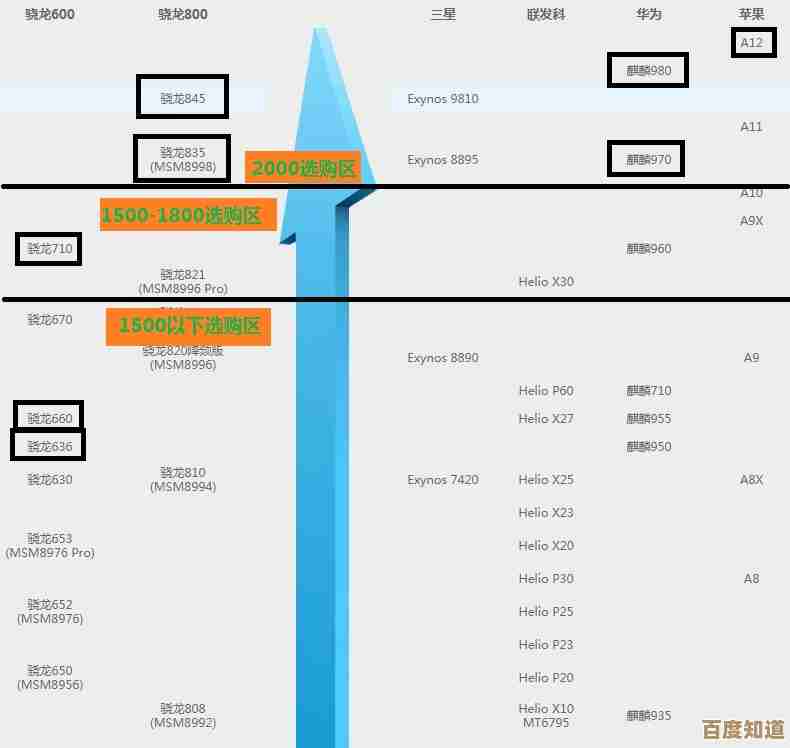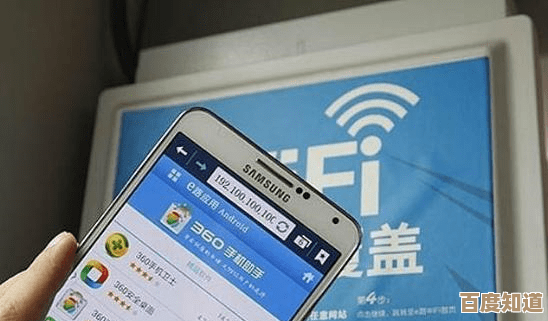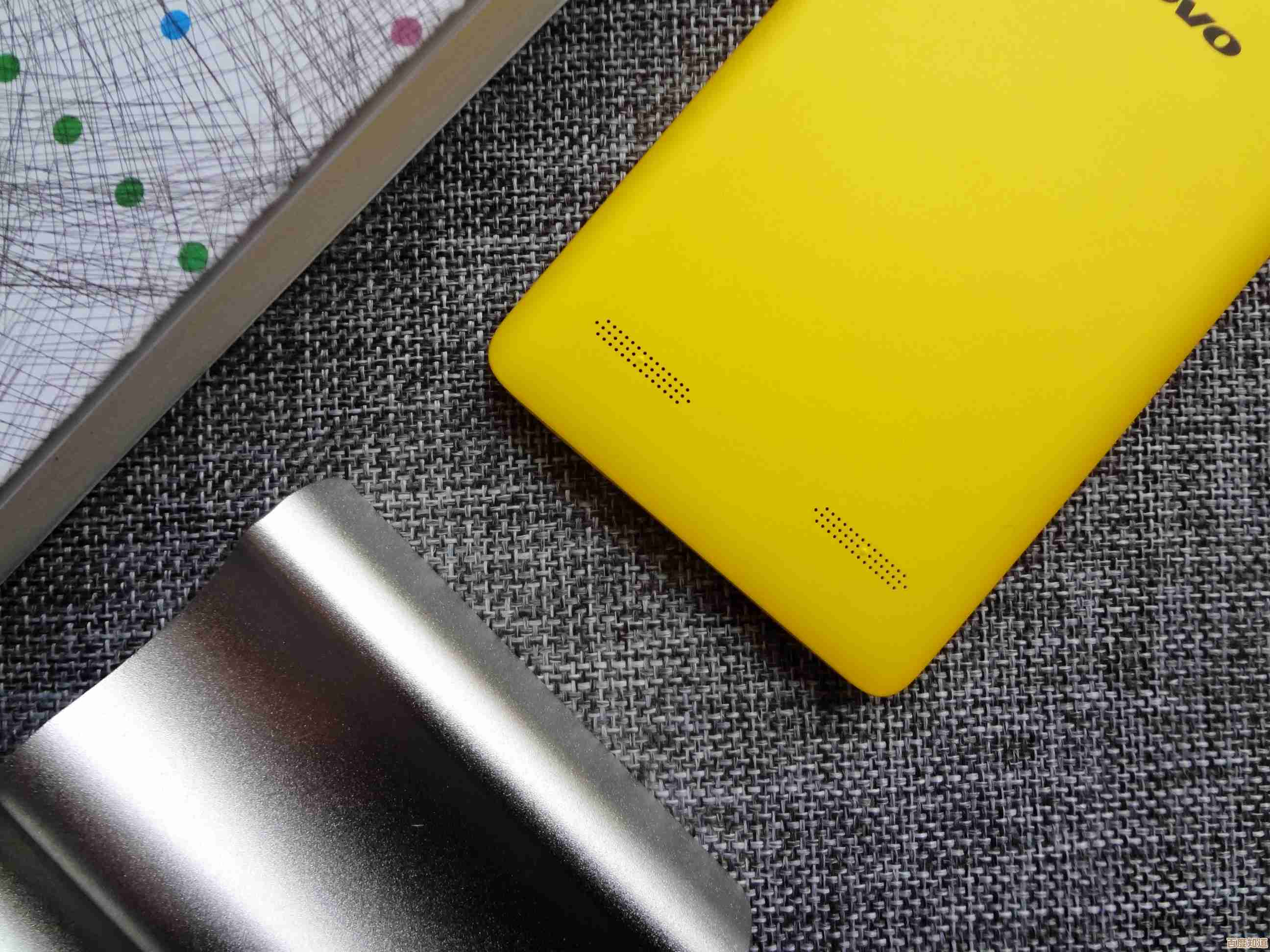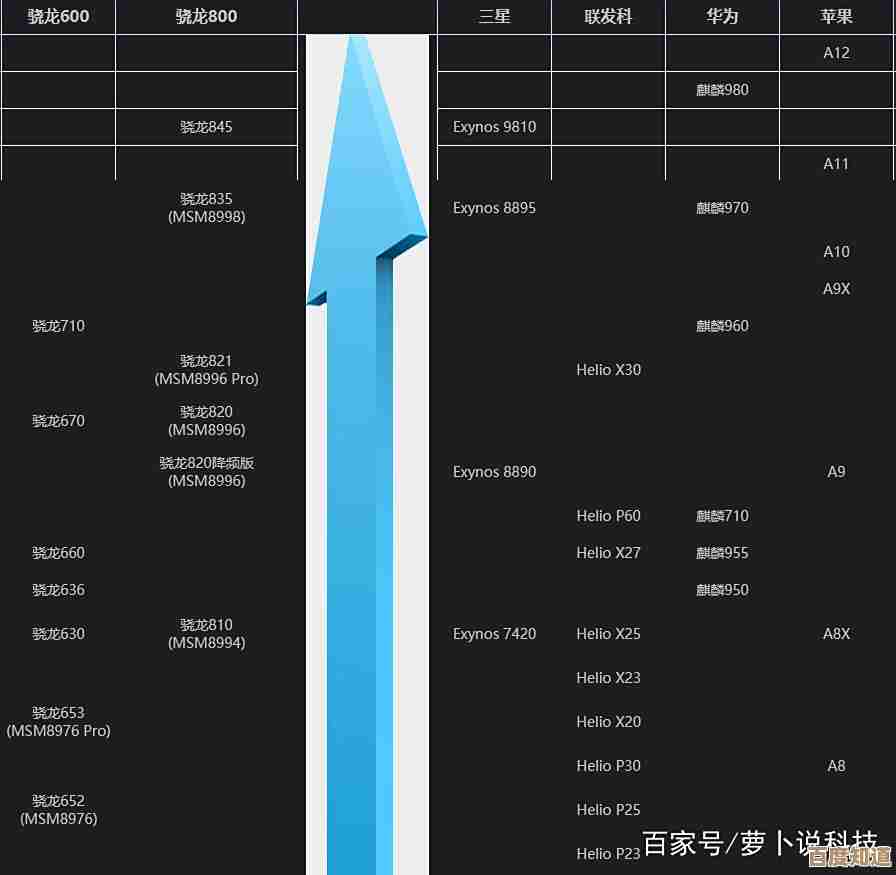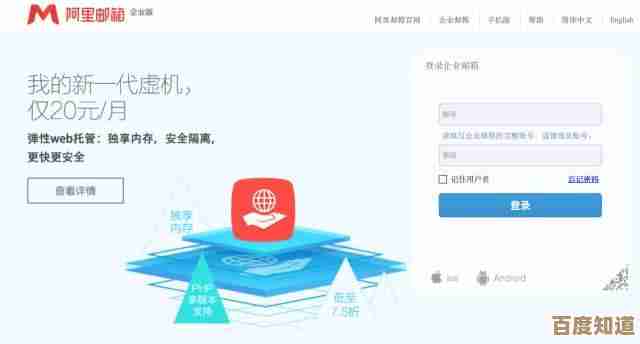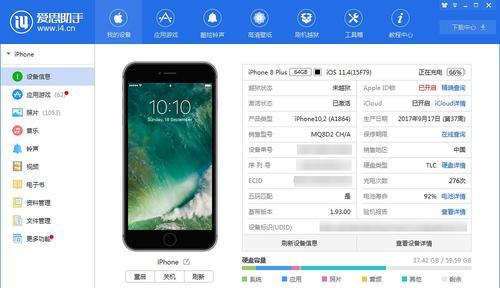Windows 11升级遇阻?未获官方推送的安装条件解析
- 问答
- 2025-11-04 14:29:13
- 4
你是不是也时不时打开Windows更新,期待着Windows 11的升级通知,但那个令人心动的提示却迟迟没有出现?看着别人用上了新系统,界面炫酷,功能新鲜,而自己的电脑却像被遗忘了一样,这种感觉确实不太好,别急着责怪微软,更别轻易相信网上那些来路不明的强制升级工具,因为你的电脑很可能是在某个硬性条件上“卡了壳”,我们就来把微软官方设定的这些门槛掰开揉碎了讲清楚,看看问题究竟出在哪里。
最核心、也是最常见的一道坎,就是TPM 2.0,这个名词听起来有点技术化,但你完全可以把它理解成你电脑主板上的一个“安全芯片”,它的主要作用是给你的电脑提供硬件级别的安全保护,比如加密硬盘、保护指纹或面部识别信息等,微软要求Windows 11必须配备这个芯片,初衷是为了从底层提升整个系统的安全性,抵御更复杂的网络攻击。
问题在于,很多已经用了好几年的电脑,虽然性能依然强劲,但主板上的这个TPM芯片要么是旧版本的1.2,要么干脆就被主板厂商在出厂时默认关闭了,你的第一步应该是检查它,方法很简单:同时按下Win + R键,输入tpm.msc然后回车,如果打开的窗口显示“找不到兼容的TPM”,那很可能就是硬件不支持或者被禁用了,如果显示的是TPM版本为1.2,那也同样不符合要求,如果显示为2.0且状态正常,那恭喜你,过了最重要的一关,如果怀疑是被禁用,你需要重启电脑进入BIOS/UEFI设置界面(通常在开机时按F2、Del等键),在安全相关选项中手动将其开启(Enabled)。
是处理器(CPU)的世代,微软划定了一条明确的时间线:英特尔酷睿系列需要第8代或更新的CPU;AMD方面则需要锐龙2000系列或更新,这个规定让很多使用第7代酷睿甚至更早型号CPU的用户感到不解,因为他们的电脑运行速度并不慢,微软的解释同样是基于安全考虑,称新的CPU内置了诸如基于虚拟化的安全(VBS)等现代功能,你可以通过任务管理器(Ctrl+Shift+Esc)的“性能”标签页查看你的CPU具体型号,然后对照微软官网的兼容CPU列表进行核实,这是硬性规定,几乎没有变通的余地。
第三点,UEFI启动和安全启动,这指的是你电脑的启动方式,传统的启动方式叫做Legacy BIOS,而新的方式叫UEFI,Windows 11要求必须采用UEFI启动模式,并且开启“安全启动”功能,这个功能可以和TPM协同工作,确保电脑在启动初期加载的软件都是经过认证的、未被篡改的,防止 rootkit 等底层恶意软件作祟,和TPM一样,这个选项也需要在BIOS/UEFI设置中查看和开启。
第四,内存和存储空间,这个要求相对直观:至少需要4GB的内存和64GB的可用存储空间,对于现在的电脑来说,4GB内存算是比较基础的配置了,如果你的电脑内存还停留在2GB,那确实需要升级了,64GB的硬盘空间也不算高,但升级前最好清理一下C盘,确保有足够的余量。
还有一些相对次要但也不能忽视的因素,比如显卡驱动需要支持WDDM 2.0版本(目前绝大多数独立显卡和近几年核显都支持),以及一块至少720p分辨率的显示屏。
Windows 11的升级门槛确实比以往任何一代Windows都要高,其核心驱动力是安全,如果你的电脑没有收到推送,大概率是栽在了TPM 2.0或CPU世代这两个“硬指标”上,你可以按照上述步骤逐一排查,如果最终确认硬件确实不满足要求,也不必过于沮丧,微软对Windows 10的支持将持续到2025年10月,你仍有充足的时间规划未来,强行在不支持的设备上安装Windows 11,可能会面临无法获得安全更新的风险,反而得不偿失,理解这些条件背后的原因,能帮助你做出更明智的决定。
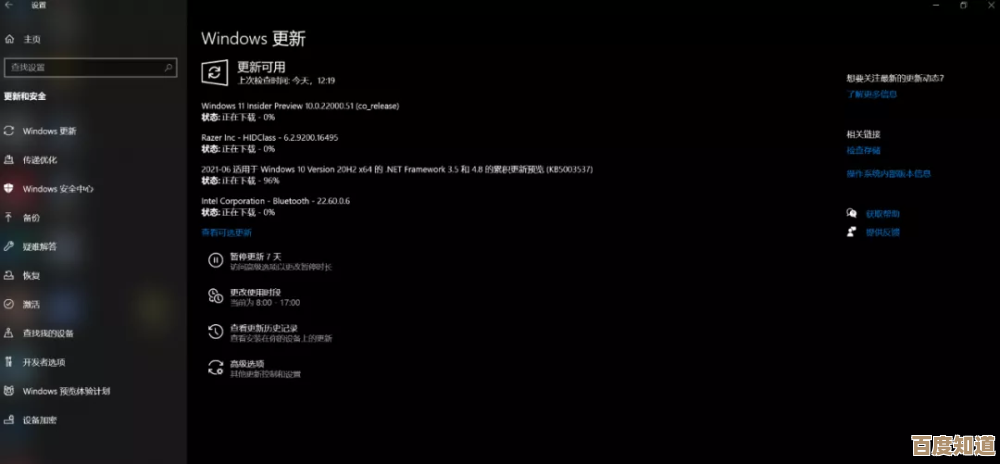
本文由畅苗于2025-11-04发表在笙亿网络策划,如有疑问,请联系我们。
本文链接:http://waw.haoid.cn/wenda/56571.html